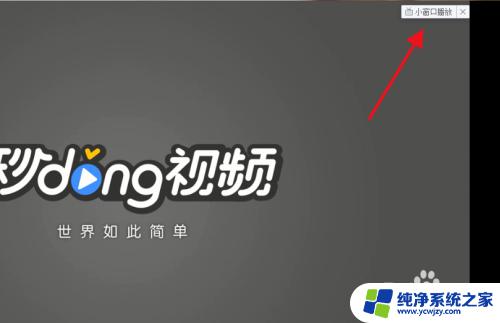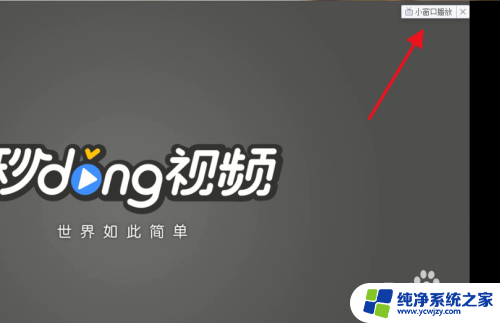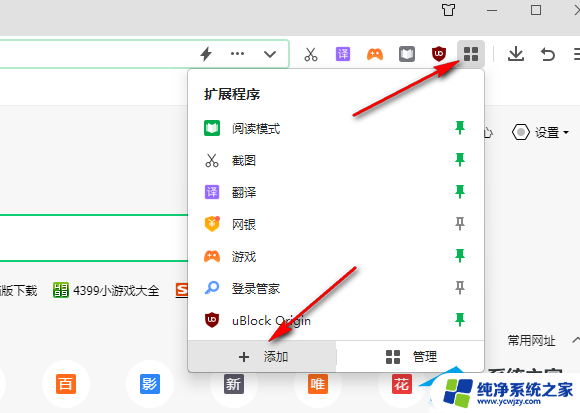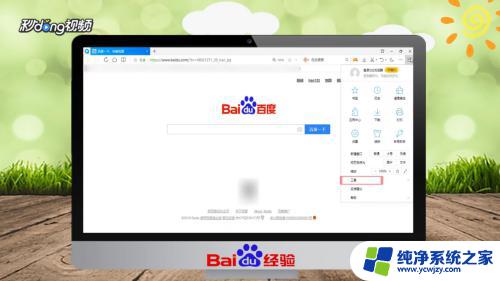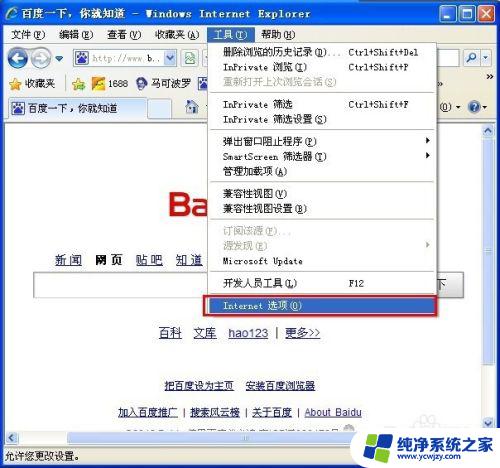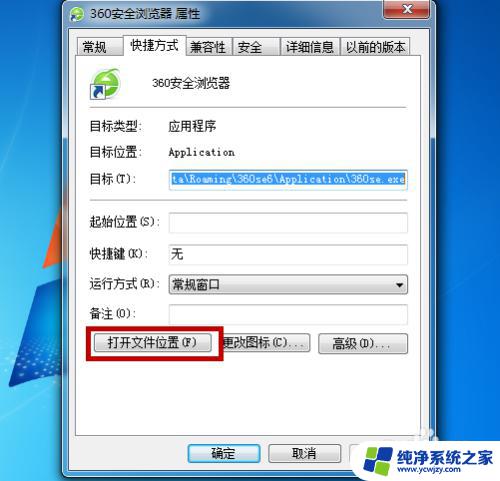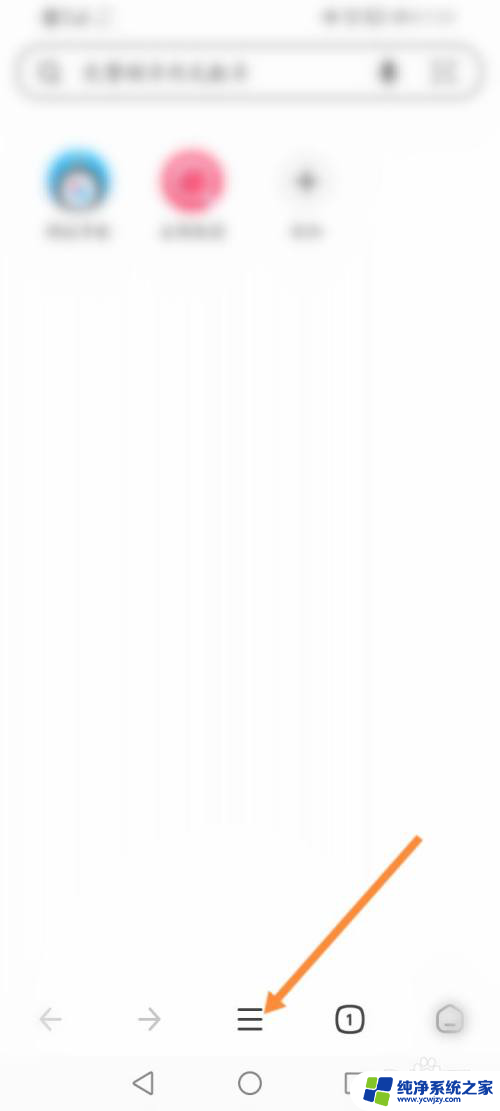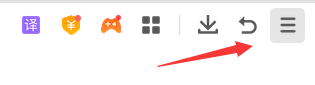360浏览器视频小窗口怎么设置 360浏览器如何设置小窗口播放网页视频
更新时间:2024-01-04 14:07:30作者:yang
在如今数字化时代,网页视频已成为人们日常生活中不可或缺的一部分,有时我们想要同时浏览网页和观看视频,却被视频占据了整个屏幕,这让我们感到有些不便。为了解决这个问题,我们可以使用360浏览器的小窗口功能,在不影响网页浏览的同时,将视频缩小为一个小窗口播放。下面将介绍如何设置360浏览器的小窗口功能,让我们能够更加便捷地享受网页视频的乐趣。
具体步骤:
1.首先,打开360浏览器,找到360浏览器的设置按钮。具体位置如下图所示:
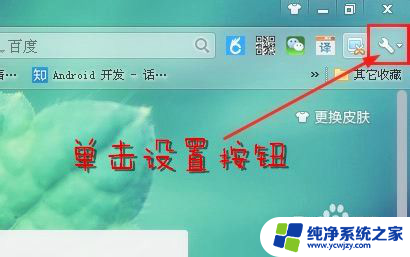
2.打开设置图标以后,找到找到选项菜单,单击打开。具体操作如下图:
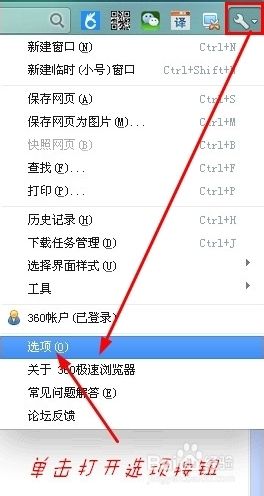
3.在选项菜单下找到高级设置,单击打开高级设置,具体操作如下图:
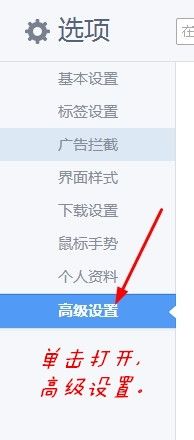
4.在高级设置的右侧,找到网页增强选项。然后在视频页面上开启小窗口播放功能前打上勾。
具体操作见下图:
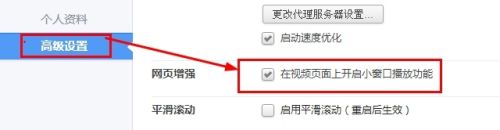
5.设置完成之后关掉当前的页面就行了。
然后我们找个视频播放网站做个测试,看看有没有提示。
具体操作见下图:
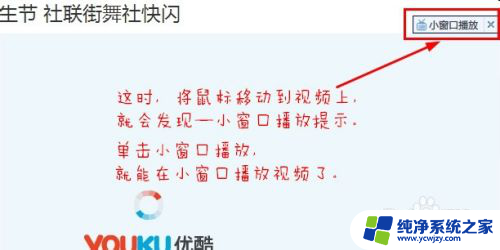
6.打开小窗口播放后,可以自由的调节窗口的大小哦。效果见下图:
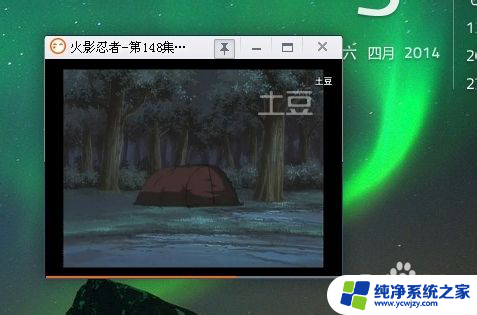
以上就是设置360浏览器视频小窗口的全部内容,如果您遇到这种情况,可以按照以上方法解决,希望对大家有所帮助。